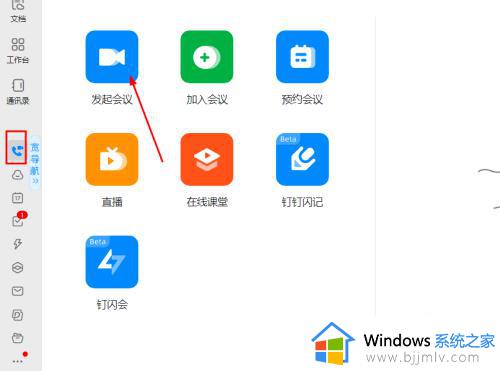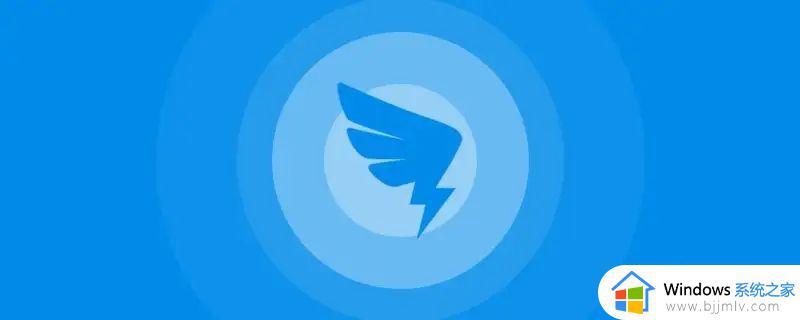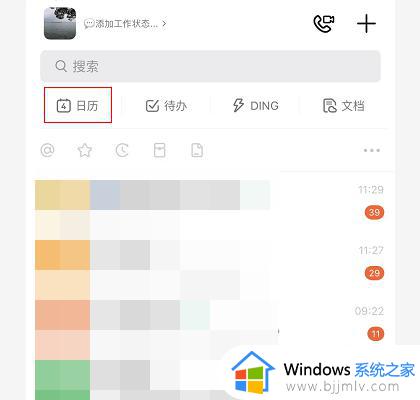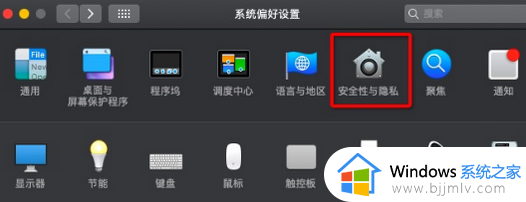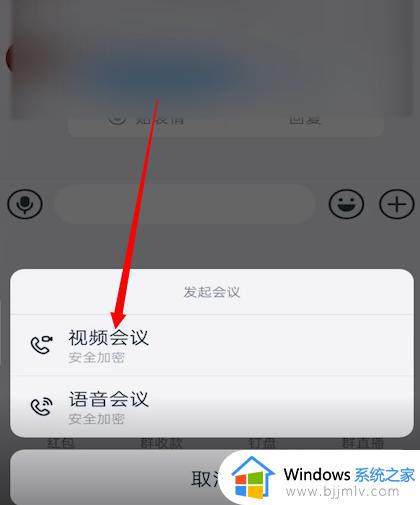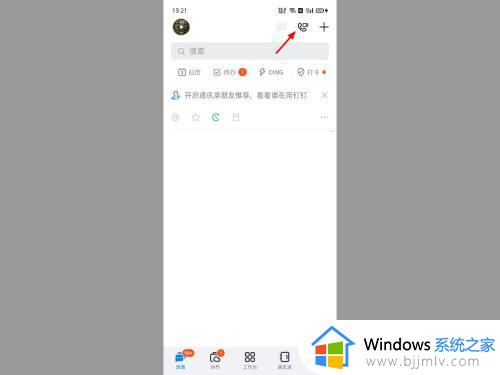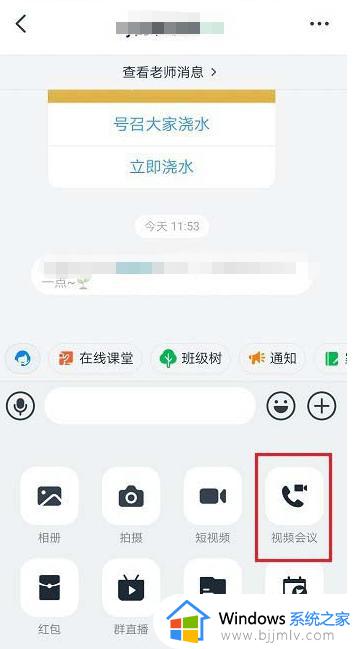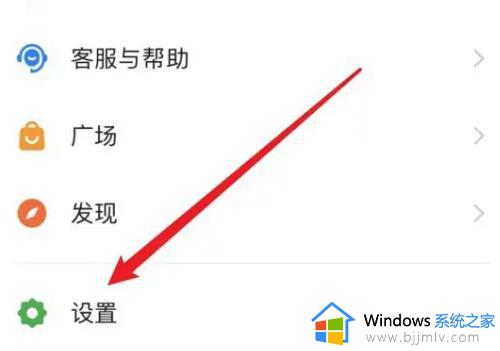钉钉视频会议怎么看不到别人 钉钉视频会议看不到别人的画面的解决方法
更新时间:2022-12-19 16:37:10作者:qiaoyun
很多人都喜欢使用钉钉来开启视频会议,但是使用的时候可能会遇到一些问题,比如近日有不少用户在使用钉钉视频会议的时候,发现都看不到别人,不知道该怎么办,其实只要开启摄像头即可,现在给大家讲解一下钉钉视频会议看不到别人的画面的解决方法。
相关推荐:
具体步骤如下:
1、打开钉钉APP,在群聊界面进入视频会议。
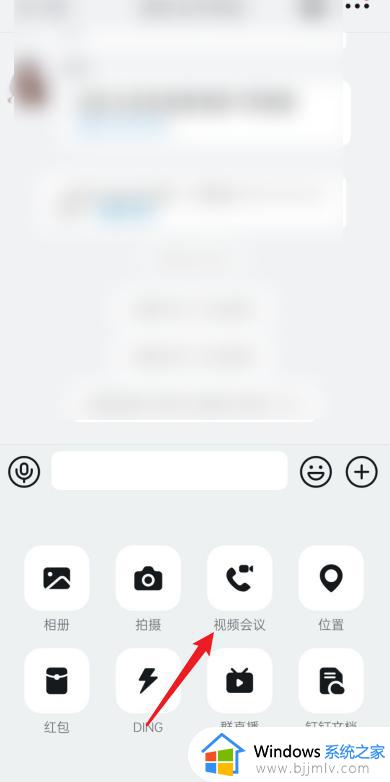
2、在视频会议界面,点击下方先进入会议。
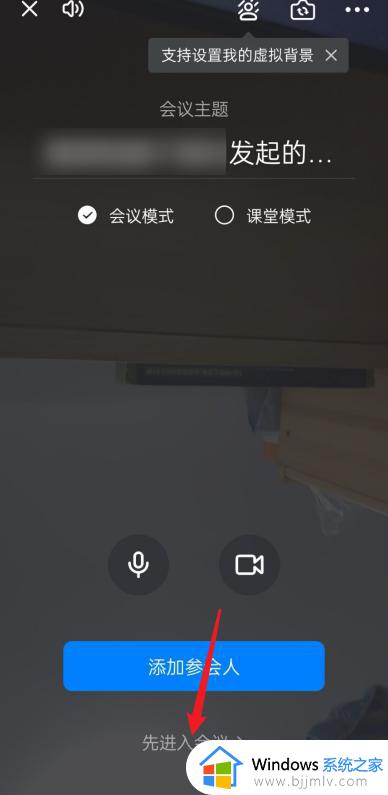
3、进入会议,点击左下角开摄像头。
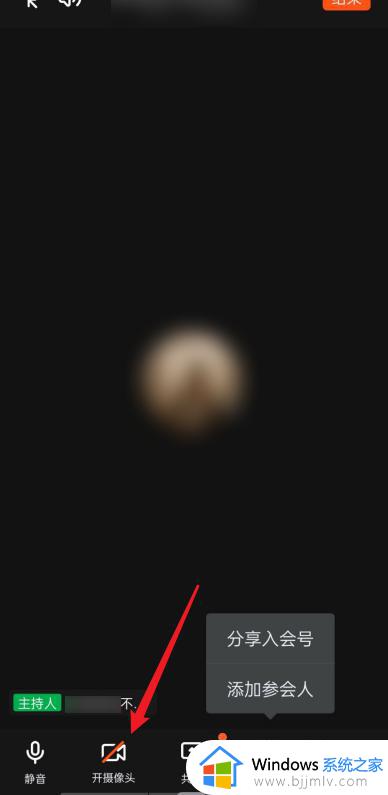
4、开启摄像头,就能在右上角看到别人画面了。
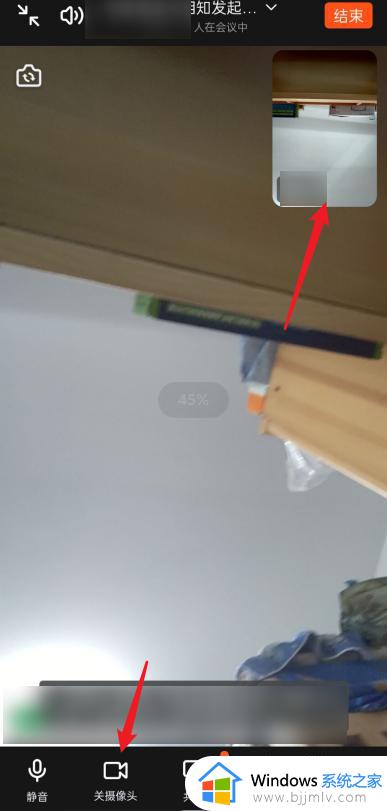
关于钉钉视频会议怎么看不到别人的详细解决方法就给大家介绍到这里了,有遇到相同情况的用户们不妨可以尝试上面的方法来进行解决就可以了。